아마존 영수증 사본을 개인 기록용으로 간편하게 보관하고, 시간도 절약하세요.
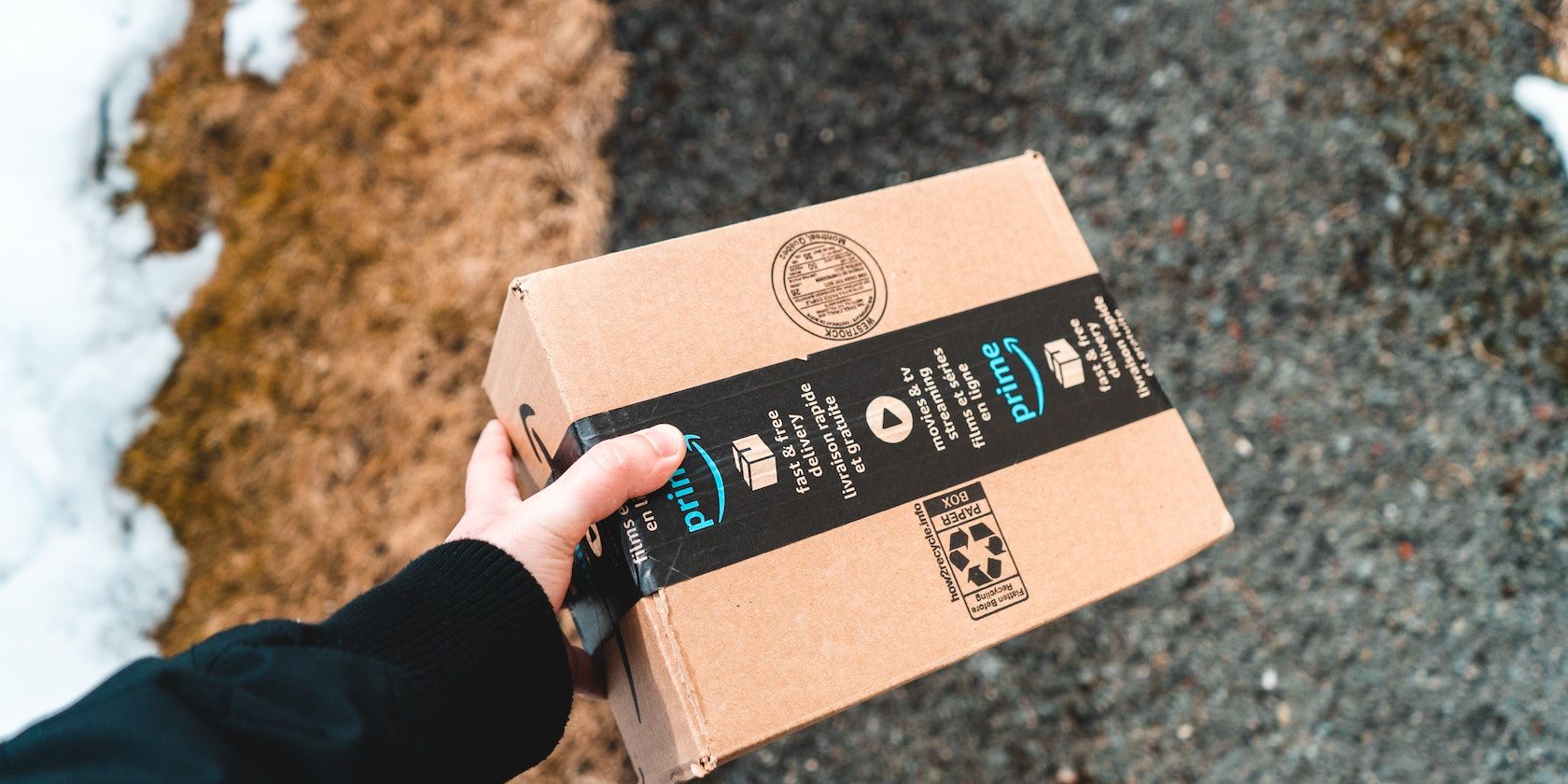
온라인 쇼핑의 단점 중 하나는 실물 영수증을 받기 어렵다는 점입니다. 하지만 아마존과 같은 온라인 쇼핑 플랫폼에서는 언제든 직접 영수증을 출력할 수 있다는 장점이 있습니다.
아마존 주문 영수증을 확인하고 인쇄하는 방법
아마존 영수증을 인쇄하려면 컴퓨터나 모바일 브라우저에서 아마존 계정에 로그인해야 합니다. 프린터가 켜져 있고 장치에 연결되어 있는지 미리 확인하세요.
- 먼저 원하는 브라우저를 실행하고 아마존 계정에 접속합니다.
- 화면 오른쪽 상단의 “반품 및 주문” 메뉴를 클릭합니다.
- 이전 주문 목록에서 영수증이 필요한 구매 항목을 찾습니다.
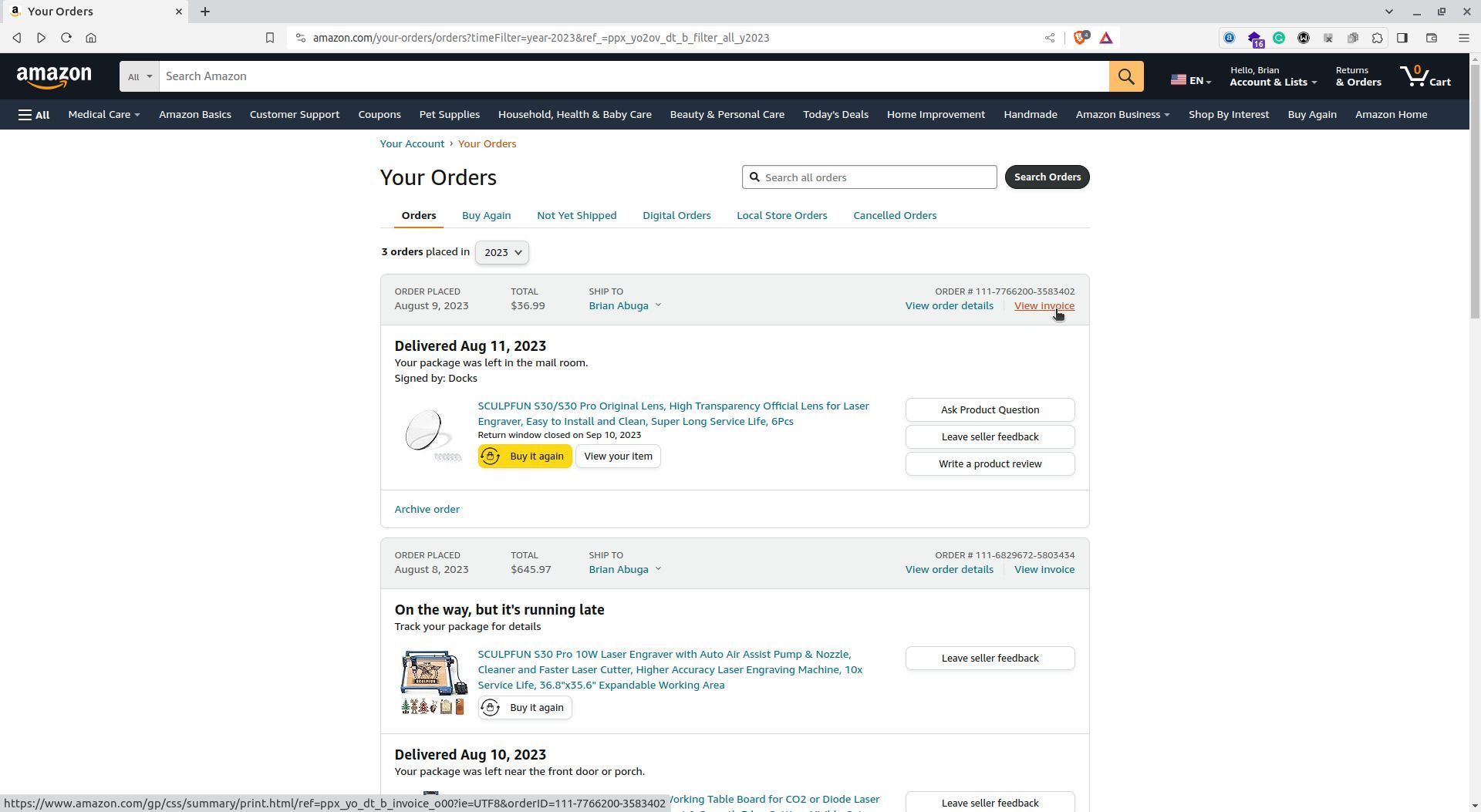
- 만약 원하는 주문이 목록에서 너무 아래에 있다면, “모든 주문 검색” 기능을 이용할 수 있습니다.
- 해당 주문을 찾았다면 “송장 보기” 버튼을 클릭합니다.
- 아마존은 주문한 모든 품목, 구매 날짜, 가격, 할인 정보 및 총 결제 금액을 자세히 보여주는 영수증을 생성합니다.
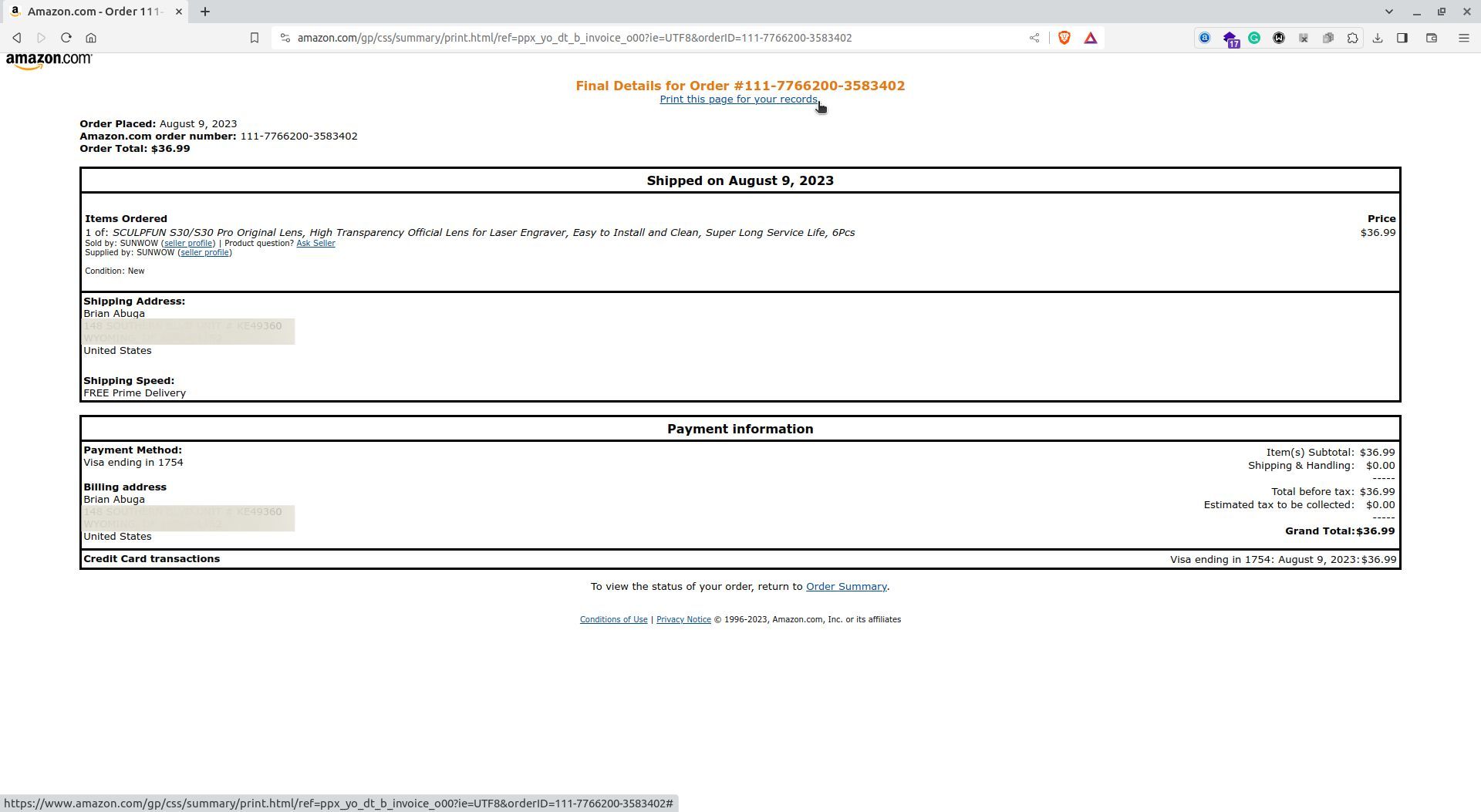
- 영수증 상단에 있는 “이 페이지 인쇄” 링크를 클릭하여 인쇄하세요.
- 다음 화면에서 원하는 매수를 선택하고 “인쇄” 버튼을 누릅니다.
- 또는 “PDF로 인쇄”를 선택하여 영수증 사본을 장치에 저장할 수도 있습니다.
만약 프린터가 모바일 인쇄를 지원한다면, 아마존 모바일 앱을 통해서도 영수증을 인쇄할 수 있습니다. 앱을 실행 후 프로필 아이콘을 탭하고, “주문” 메뉴를 선택한 다음, 인쇄하고자 하는 주문을 고르세요. 주문 정보 페이지에서 “송장 다운로드”를 탭하면 됩니다.
영수증을 PDF 파일로 휴대폰에 저장하려면 “문서 다운로드” 버튼을 누르세요. 다운로드된 영수증 파일은 파일 관리자에서 찾을 수 있으며, 프린터로 전송하여 출력할 수 있습니다. iPhone의 경우 다양한 인쇄 앱을 이용하거나, Android의 경우 여러 인쇄 방법 중 하나를 활용하여 인쇄할 수 있습니다.
아마존 지출 내역을 효율적으로 관리하세요
아마존 영수증을 인쇄하여 보관하면 실제 구매 내역과 지출 내역을 한 곳에 정리할 수 있습니다. 모든 거래 내역을 모아두면 지출 관리에 도움이 되며, 세금 보고 시에도 유용하게 활용할 수 있습니다.
아마존 실물 영수증은 구매한 제품을 반품하거나 재판매할 때 더욱 편리하게 작업을 처리할 수 있도록 도와줍니다. 구매 시 사용했던 아마존 계정에 로그인하기만 하면, 오래된 영수증이라도 언제든지 다시 인쇄할 수 있습니다.